Manuale dell utente per l amministrazione del beneficio Home Use Program. Guida di riferimento per l amministrazione del beneficio Home Use Program
|
|
|
- Gianmaria Belloni
- 7 anni fa
- Visualizzazioni
Transcript
1 Manuale dell utente per l amministrazione del beneficio Home Use Program Guida di riferimento per l amministrazione del beneficio Home Use Program Pubblicato: novembre 2004
2
3 Sommario Home Use Program...4 Condizioni del beneficio Home Use Program...4 Attivazione del beneficio Home Use Program...4 Visualizzazione dei dettagli relativi al beneficio Home Use Program...10 Aggiornamento delle informazioni di autenticazione dell utente per il beneficio Home Use Program...12 Aggiornamento delle informazioni di contatto per il beneficio Home Use Program...14 Modifica del contatto per il beneficio Home Use Program...17 Acquisizione di un nuovo codice programma per il beneficio Home Use Program...22 Sospensione del beneficio Home Use Program...26 Visualizzazione dello storico per il beneficio Home Use Program...29 Azioni disponibili per il beneficio Home Use Program...30 Notifica di registrazione al beneficio Home Use Program inviata tramite posta elettronica...31 Utilizzo del beneficio Home Use Program...35 Note aggiuntive...36 Assistenza per il beneficio Home Use Program...36 Glossario...36
4 Home Use Program Il beneficio Home Use Program (HUP) consente ai dipendenti di un azienda di ricevere una copia delle applicazioni desktop di Microsoft Office e la relativa licenza per installarla su computer privati, in modo da poter lavorare anche da casa con la garanzia di creare documenti compatibili con i programmi aziendali. Un codice programma consente l accesso al sito Web di Microsoft HUP all indirizzo I prodotti di Microsoft Office inclusi in questa iniziativa sono Microsoft Office Suite, FrontPage, InfoPath, OneNote, Project, Publisher e Visio. Condizioni del beneficio Home Use Program È disponibile un prodotto per ogni dipendente che dispone di licenza d uso del programma in sede di lavoro. I dipendenti sono responsabili del pagamento del costo nominale del prodotto. I dipendenti possono installare una sola versione del prodotto in qualsiasi momento. I dipendenti e gli Amministratori di benefici devono essere autenticati da un dominio e da un indirizzo di posta elettronica aziendale validi, nonché dal codice programma assegnato. Ciascun dipendente può effettuare un solo ordine per prodotto con il proprio indirizzo di posta elettronica e carta di credito. Il supporto tecnico è limitato a un singolo intervento di supporto per prodotto durante l installazione e la configurazione. Attivazione del beneficio Home Use Program Per determinare se è necessario eseguire l attivazione, verificare lo stato della registrazione relativa al beneficio Home Use Program nella finestra Benefit Summary (Riepilogo benefici). Se lo stato è Not Enrolled (Non registrato), è necessario attivare il beneficio per poterlo utilizzare. Se lo stato è Enrolled (Registrato), l attivazione è già stata effettuata. Per attivare il beneficio Home Use Program 1. Fare clic sul collegamento ipertestuale Home Use Program nella colonna Benefit (Beneficio). Nota: se il collegamento Home Use Program è presente ma non è attivo, significa che sono stati acquistati prodotti necessari per utilizzare il beneficio ma non in numero sufficiente. Il collegamento Home Use Program non viene visualizzato se non si dispone dei diritti di amministrazione del beneficio o se non sono stati acquistati prodotti validi. 4
5 2. Viene visualizzata la finestra Choose Existing Benefit Contact (Scelta di un contatto esistente per il beneficio). Nota: questa finestra viene visualizzata solo se per il contratto è già stato attivato un altro beneficio. Se, invece, si tratta del primo beneficio che viene attivato nell ambito del contratto, viene visualizzata la finestra Activate Benefit (Attivazione beneficio) - vedi il punto 5. Nota: per attivare il beneficio Home Use Program, è necessario specificare un contatto per il beneficio, ossia la persona responsabile della comunicazione del codice programma ai dipendenti dell azienda. Accertarsi che il contatto specificato sia la persona giusta. Per effettuare una ricerca nell elenco dei contatti esistenti per i benefici, immettere il nome e/o il cognome della persona e scegliere OK. 5
6 3. Se il nome della persona che si desidera designare come contatto per il beneficio è visualizzato nella finestra Choose Existing Benefit Contact (Scelta di un contatto esistente per il beneficio), selezionare il pulsante di opzione accanto al nome e fare clic su Add Selected Contact (Aggiungi contatto selezionato). Passare al punto Se il nome della persona che si desidera designare come contatto per il beneficio non è visualizzato nella finestra Choose Existing Benefit Contact (Scelta di un contatto esistente per il beneficio), scegliere Add New (Aggiungi nuovo). 5. Viene visualizzata la finestra Activate Benefit (Attivazione beneficio). Se si sceglie un contatto esistente, le informazioni corrispondenti vengono visualizzate nella sezione Benefit Contact Detail (Dettagli sull abbonato al beneficio) della finestra. Le informazioni saranno disattivate e non sarà possibile modificarle. Se è necessario modificare le informazioni di contatto per la persona selezionata, vedi Aggiornamento delle informazioni di contatto per il beneficio Home Use Program. Se non si è scelto un contatto esistente, immettere le informazioni sul contatto per il beneficio. I dati relativi all organizzazione verranno compilati automaticamente. 6
7 6. Nella sezione User Authentication (Autenticazione utente) della finestra immettere il nome del dominio e scegliere Add>> (Aggiungi). Aggiungere tutti i nomi di dominio e di società appropriati. Se si aggiunge un nome di dominio errato, evidenziare la voce non corretta nella casella a destra e scegliere <<Remove (Rimuovi). Per l attivazione del beneficio è richiesto un solo nome di dominio. I nomi di dominio verranno utilizzati per verificare gli indirizzi di posta elettronica dei dipendenti che accedono al sito Web di Home Use Program. È possibile immettere fino a 50 nomi di dominio, ognuno composto al massimo da 40 caratteri. 7
8 È possibile aggiungere nomi di dominio anche dopo il processo di attivazione. Per ulteriori informazioni, vedere Aggiornamento delle informazioni di autenticazione dell utente per il beneficio Home Use Program. 7. Fare clic su Activate Benefit (Attiva beneficio). Nota: se si sceglie Cancel (Annulla), viene visualizzata la finestra di dialogo di conferma Canceling will cause you to lose all changes. Are you sure you want to cancel? (L annullamento causerà la perdita di tutte le modifiche. Continuare?). Se si sceglie OK, tutte le modifiche verranno annullate e verrà visualizzata la finestra Benefit Summary (Riepilogo benefici). Se si sceglie Cancel (Annulla), verrà visualizzata di nuovo la finestra Activate Benefit (Attivazione beneficio). 8. Viene visualizzata la finestra Benefit Activation Confirmation (Conferma dell attivazione del beneficio). 9. Scegliere OK per visualizzare la finestra Benefit Details (Dettagli beneficio). 8
9 In seguito all attivazione del beneficio: Lo stato della registrazione nella finestra Benefits Summary (Riepilogo benefici) diventerà Enrolled (Registrato). Verrà assegnato un codice programma che i dipendenti devono specificare insieme all indirizzo di posta elettronica aziendale per accedere al sito Web di Home Use Program. Il codice programma può essere visualizzato nella finestra Benefit Details (Dettagli beneficio) o nella finestra Benefit Summary (Riepilogo benefici) nella colonna Reference (Riferimento). Il contatto per il beneficio specificato durante l attivazione, molto probabilmente l Amministratore dei benefici, riceverà un messaggio di posta elettronica contenente informazioni sul programma e un modello di messaggio di posta elettronica da utilizzare per inviare informazioni ai dipendenti che usufruiranno del beneficio Home Use Program. Per una descrizione dettagliata del contenuto del messaggio, vedi Notifica di registrazione al beneficio Home Use Program inviata tramite posta elettronica. Se è necessario modificare il contatto designato per il beneficio, vedi Modifica del contatto per il beneficio Home Use Program per ulteriori informazioni. 9
10 Visualizzazione dei dettagli relativi al beneficio Home Use Program Per visualizzare i dettagli relativi al beneficio Home Use Program 1. Nella finestra Benefit Summary (Riepilogo benefici) fare clic sul collegamento ipertestuale Home Use Program nella colonna Benefit (Beneficio). 2. Viene visualizzata la finestra Benefit Details (Dettagli beneficio) contenente informazioni sul beneficio. 10
11 Intestazione riepilogo beneficio. Il codice programma è necessario per i dipendenti per accedere al sito Web di Home Use Program. Intestazione sul beneficio. In questa sezione viene visualizzato ed è possibile modificare lo stato del beneficio. Gli stati disponibili per il beneficio sono: Active (Attivo): il beneficio è disponibile e può essere utilizzato. Hold (Sospeso): impedisce l utilizzo del beneficio esistente. Ended (Interrotto): l abbonamento al beneficio è terminato. Questo stato può essere impostato dall Amministratore dei benefici durante la modifica del contatto per il beneficio o l acquisizione di un nuovo codice programma. Questo stato può essere impostato anche dagli amministratori Microsoft. Inactive (Non attivo): impedisce l utilizzo del beneficio esistente. Questo stato può essere impostato solo dagli amministratori Microsoft. Expired (Scaduto): indica che il contratto o il beneficio ha raggiunto la data di scadenza. Questo stato viene impostato automaticamente dal sistema MVLS. Dettagli beneficio. In questa sezione sono elencati i prodotti che è possibile acquistare e per ognuno è indicata la quantità acquistabile (Eligible Quantity) e il numero di prodotti ancora disponibili per l acquisto (Available Quantity). Quando viene rilasciata una nuova versione del prodotto, il valore in Available Quantity (Quantità disponibile) viene reimpostato 11
12 in modo che corrisponda al valore in Eligible Quantity (Quantità acquistabile). Autenticazione dell utente. L autenticazione dell utente per il sito Web di Home Use Program viene effettuata tramite la convalida del codice programma e del nome del dominio di posta elettronica aziendale al momento dell accesso al sito Web. Per ulteriori informazioni, vedi Aggiornamento delle informazioni di autenticazione dell utente per il beneficio Home Use Program. Contatti per il beneficio. Per il beneficio Home Use Program è necessario un solo contatto, immesso durante il processo di attivazione. Se è necessario aggiornare i dettagli di contatto, vedi Aggiornamento delle informazioni di contatto per il beneficio Home Use Program. Se è necessario modificare il contatto designato per il beneficio, vedi Modifica del contatto per il beneficio Home Use Program. Aggiornamento delle informazioni di autenticazione dell utente per il beneficio Home Use Program L autenticazione dell utente per il sito Web di Home Use Program viene effettuata tramite la convalida del codice programma e del nome del dominio di posta elettronica aziendale al momento dell accesso al sito Web. Per aggiornare le informazioni di autenticazione dell utente per il beneficio Home Use Program 1. Nella finestra Benefit Summary (Riepilogo benefici) fare clic sul collegamento ipertestuale Home Use Program nella colonna Benefit (Beneficio). 12
13 2. Viene visualizzata la finestra Benefit Details (Dettagli beneficio) contenente informazioni sul beneficio. 13
14 Per aggiungere un nome di dominio 1. Immettere il nome nel campo Domain Name (Nome dominio). 2. Scegliere Add>> (Aggiungi). 3. Ripetere i punti 1 e 2 fino ad aggiungere tutti i nomi di dominio necessari. 4. Scegliere Submit (Inoltra) per salvare le modifiche. Per rimuovere un nome di dominio 1. Evidenziare il nome di dominio che si desidera rimuovere nella casella a destra. 2. Scegliere <<Remove (Rimuovi). 3. Ripetere i punti 1 e 2 fino a rimuovere tutti i nomi di dominio necessari. 4. Scegliere Submit (Inoltra) per salvare le modifiche. Aggiornamento delle informazioni di contatto per il beneficio Home Use Program Per il beneficio Home Use Program è disponibile un solo contatto che viene assegnato durante l attivazione del beneficio e corrisponde alla persona responsabile di fornire ai dipendenti idonei le informazioni sul programma e i dati necessari per accedere al sito Web di Home Use Program. 14
15 Per aggiornare le informazioni di contatto per i benefici 1. Nella finestra Benefit Summary (Riepilogo benefici) fare clic sul collegamento ipertestuale Home Use Program nella colonna Benefit (Beneficio). 2. Viene visualizzata la finestra Benefit Details (Dettagli beneficio) contenente informazioni sul beneficio. 15
16 3. Fare clic sul collegamento ipertestuale Last Name (Cognome) per visualizzare la finestra Edit Benefit Contact Detail (Modifica dei dettagli del contatto per il beneficio). Nota: utilizzare la finestra Edit Benefit Contact Detail (Modifica dei dettagli del contatto per il beneficio) per modificare le informazioni relative a un contatto esistente e non per sostituire il contatto o crearne uno nuovo. 16
17 4. Modificare le informazioni di contatto e scegliere Submit (Inoltra). Viene visualizzata la finestra Benefit Details (Dettagli beneficio). Modifica del contatto per il beneficio Home Use Program Se si desidera modificare il contatto designato per il beneficio, assegnato durante l attivazione, è necessario interrompere il beneficio impostandone lo stato su Ended (Interrotto) e quindi attivare di nuovo il beneficio. Interruzione del beneficio Home Use Program 1. Nella finestra Benefit Summary (Riepilogo benefici) fare clic sul collegamento ipertestuale Home Use Program nella colonna Benefit (Beneficio). 17
18 2. Viene visualizzata la finestra Benefit Details (Dettagli beneficio) contenente informazioni sul beneficio. 18
19 3. Nella casella di riepilogo a discesa Benefit Status (Stato beneficio) selezionare Ended (Interrotto). 19
20 4. Scegliere Submit (Inoltra) per modificare lo stato. 5. Viene visualizzata una finestra di dialogo di conferma in cui viene chiesto se si desidera interrompere l abbonamento. Scegliere OK per interrompere l abbonamento o Cancel (Annulla) per annullare la modifica dello stato. 6. Una volta modificato lo stato, verrà visualizzata la finestra Benefit Summary (Riepilogo benefici). Il beneficio Home Use Program riporterà come stato di registrazione Not Enrolled (Non registrato). Nota: dopo aver impostato lo stato su Ended (Interrotto), il codice programma non sarà più valido. All attivazione del beneficio, verrà assegnato un nuovo codice programma che verrà notificato al nuovo contatto per il beneficio il quale provvederà a informarne tutti i dipendenti idonei. 20
21 Attivazione del beneficio Home Use Program Questa procedura corrisponde a quella per l attivazione iniziale del beneficio Home Use Program. All attivazione del beneficio viene inviato automaticamente un messaggio di posta elettronica al contatto designato per il beneficio. Per una descrizione dettagliata del contenuto del messaggio, vedere Notifica di registrazione al beneficio Home Use Program inviata tramite posta elettronica. Le informazioni sull utilizzo del beneficio non verranno reimpostate ma corrisponderanno a quelle disponibili al momento dell interruzione del beneficio. Nota: se lo stato del beneficio è stato impostato su Ended (Interrotto), sarà necessario reimmettere tutti i nomi di dominio e di società durante l attivazione. Per istruzioni dettagliate, vedi Attivazione del beneficio Home Use Program. 21
22 Acquisizione di un nuovo codice programma per il beneficio Home Use Program Se il codice programma esistente è compromesso, è necessario acquisirne uno nuovo e interrompere il beneficio impostandone lo stato su Ended (Interrotto) e quindi attivare di nuovo il beneficio. Interruzione del beneficio Home Use Program 1. Nella finestra Benefit Summary (Riepilogo benefici) fare clic sul collegamento ipertestuale Home Use Program nella colonna Benefit (Beneficio). 2. Viene visualizzata la finestra Benefit Details (Dettagli beneficio) contenente informazioni sul beneficio. 22
23 3. Nella casella di riepilogo a discesa Benefit Status (Stato beneficio) selezionare Ended (Interrotto). 23
24 4. Scegliere Submit (Inoltra) per modificare lo stato. 5. Viene visualizzata una finestra di dialogo di conferma in cui viene chiesto se si desidera interrompere l abbonamento. Scegliere OK per interrompere l abbonamento o Cancel (Annulla) per annullare la modifica dello stato. 6. Una volta modificato lo stato, verrà visualizzata la finestra Benefit Summary (Riepilogo benefici). Il beneficio Home Use Program riporterà come stato di registrazione Not Enrolled (Non registrato). Nota: dopo aver impostato lo stato su Ended (Interrotto), il codice programma non sarà più valido. All attivazione del beneficio, verrà assegnato un nuovo codice programma che verrà notificato al nuovo contatto per il beneficio il quale provvederà a informarne tutti i dipendenti idonei. 24
25 Attivazione del beneficio Home Use Program Questa procedura corrisponde a quella per l attivazione iniziale del beneficio Home Use Program. All attivazione del beneficio viene inviato automaticamente un messaggio di posta elettronica al contatto designato per il beneficio. Per una descrizione dettagliata del contenuto del messaggio, vedi Notifica di registrazione al beneficio Home Use Program inviata tramite posta elettronica. Le informazioni sull utilizzo del beneficio non verranno reimpostate ma corrisponderanno a quelle disponibili al momento dell interruzione del beneficio. Nota: se lo stato del beneficio è stato impostato su Ended (Interrotto), sarà necessario reimmettere tutti i nomi di dominio durante l attivazione. Per istruzioni dettagliate, vedi Attivazione del beneficio Home Use Program. 25
26 Sospensione del beneficio Home Use Program La sospensione del beneficio Home Use Program è consigliata nel caso in cui si ritenga che il codice programma sia stato compromesso. Se si determina che il codice programma non è stato compromesso, reimpostare lo stato del beneficio su Active (Attivo) come descritto nelle istruzioni che seguono. Se invece il codice programma è stato compromesso ed è necessario modificarlo, impostare lo stato del beneficio su Ended (Interrotto). Per istruzioni dettagliate, vedi Acquisizione di un nuovo codice programma per il beneficio Home Use Program. Per sospendere il beneficio Home Use Program 1. Nella finestra Benefit Summary (Riepilogo benefici) fare clic sul collegamento ipertestuale Home Use Program nella colonna Benefit (Beneficio). 2. Viene visualizzata la finestra Benefit Details (Dettagli beneficio) contenente informazioni sul beneficio. 26
27 3. Nella casella di riepilogo a discesa Benefit Status (Stato beneficio) selezionare Hold (Sospeso). 27
28 4. Scegliere Submit (Inoltra) per modificare lo stato. Quando il beneficio viene reimpostato sullo stato Active (Attivo), il codice programma non viene modificato. Per impostare lo stato del beneficio su Active (Attivo) 1. Ripetere i punti 1 e 2 della precedente procedura. 2. Nella casella di riepilogo a discesa Benefit Status (Stato beneficio) selezionare Active (Attivo). 3. Scegliere Submit (Inoltra) per modificare lo stato. Quando lo stato del beneficio è Active (Attivo), è possibile utilizzare il codice programma nel sito Web di Home Use Program. 28
29 Visualizzazione dello storico per il beneficio Home Use Program Per visualizzare lo storico per il beneficio Home Use Program: 1. Nella finestra Benefit Summary (Riepilogo benefici) fare clic sul collegamento ipertestuale View (Visualizza) nella colonna History (Storico) per il beneficio Home Use Program. Nota: se lo stato del beneficio non è Active (Attivo), invece del collegamento View (Visualizza) nello storico sarà visualizzato il testo None (Nessuno) privo di collegamento ipertestuale. 2. Verrà visualizzata la finestra History (Storico). Questa finestra contiene informazioni sugli abbonamenti al beneficio attivati attualmente e in precedenza (e/o terminati) nell'ambito del contratto. 29
30 3. Per visualizzare le informazioni su un abbonamento, fare clic sul codice appropriato nella colonna Program Code (Codice programma). A seconda dello stato dell'abbonamento, sarà possibile visualizzare o modificare l'abbonamento nella finestra Benefit Details (Dettagli beneficio). Per ulteriori informazioni, consultare la sezione Azioni disponibili per il beneficio Home Use Program. Azioni disponibili per il beneficio Home Use Program È possibile eseguire diverse azioni per il beneficio Home Use Program a seconda dello stato. La tabella che segue descrive queste azioni e i casi in cui possono essere eseguite. Nome beneficio Stato abbonamento Modifica dettagli del contatto Modifica autenticazione utente Modifica dello stato nell interfaccia (Consentita - Stati possibili) Active (Attivo) Sì Sì Sì - Hold (Sospeso) ed Ended (Interrotto) Expired (Scaduto) No No Sì - Ended (Interrotto) Ended (Interrotto) No No No HUP HAR (Sospeso in attesa di riattivazione) No No Sì - Ended (Interrotto) Active (Attivo) - Solo tramite elaborazione Hold (Sospeso) Sì Sì Sì - Active (Attivo) ed Ended (Interrotto) Inactive (Non attivo) No No Sì - Ended (Interrotto) 30
31 Notifica di registrazione al beneficio Home Use Program inviata tramite posta elettronica All attivazione del beneficio Home Use Program, il contatto designato per il beneficio durante il processo di attivazione riceverà un messaggio di posta elettronica automatico contenente informazioni sul programma e un modello di messaggio di posta elettronica da utilizzare per inviare informazioni ai dipendenti idonei. Testo della notifica di registrazione al beneficio Home Use Program inviata tramite posta elettronica Oggetto: Conferma di registrazione al beneficio Home Use Program Da: [indirizzo di posta elettronica dell Amministratore dei benefici] Contenuto Alla cortese attenzione di [Nome] [Cognome], È stata completata la Sua registrazione al beneficio Home Use Program di Microsoft Software Assurance. La preghiamo di dedicare alcuni minuti alla lettura di questo messaggio per ottenere le seguenti informazioni: Descrizione del beneficio Home Use Program Principali norme aziendali che regolano la partecipazione Fonti di informazioni aggiuntive Istruzioni per la distribuzione del messaggio di notifica ai dipendenti idonei. Una volta letto questo messaggio, dovrà inviare ai dipendenti idonei un messaggio di posta elettronica contenente le informazioni necessarie per completare il processo di ordinazione. Queste informazioni sono riportate al termine del presente messaggio in un modello di messaggio di posta elettronica che può personalizzare e inoltrare ai dipendenti. RIEPILOGO DEL BENEFICIO HOME USE PROGRAM Ora che è registrato al programma può consentire ai dipendenti che utilizzano una copia con licenza di applicazioni desktop di Microsoft Office con copertura Software Assurance attiva di ordinare e ricevere una copia con licenza del software da installare e utilizzare sul computer di casa ( Diritti d uso personale ). PRINCIPALI REGOLE AZIENDALI Le applicazioni desktop di Microsoft Office incluse nel beneficio Home Use Program sono: Microsoft Office, Access, Excel, FrontPage, InfoPath, OneNote, PowerPoint, Publisher, Project, Visio e Word. Al momento potrebbero essere disponibili solo alcuni prodotti e lingue. Visiti il sito per informazioni aggiornate sulla disponibilità del software Home Use Program. 31
32 La Sua partecipazione al beneficio Home Use Program termina con la scadenza o l interruzione della registrazione del software associato nel programma Software Assurance. Il numero massimo di licenze con diritti d uso personale concesso per una determinata applicazione è limitato al numero di licenze per tale applicazione registrate nel programma Software Assurance. Le licenze con diritti d uso personale di una determinata applicazione possono essere concesse solo ai dipendenti che sono utenti primari di copie con licenza dell applicazione per la quale è stato acquisito il beneficio Software Assurance. La notifica relativa al beneficio Home Use Program deve essere inviata solo ai dipendenti idonei, che saranno anche gli unici a poter accedere al sito Web per l ordinazione di Home Use Program. I dipendenti possono disporre di una sola licenza con diritti d uso personale per un determinato prodotto software. La licenza con diritti d uso personale viene concessa direttamente al dipendente. La licenza con diritti d uso personale vincola i diritti d uso del dipendente all impiego continuo presso la Sua azienda e termina con l interruzione o la scadenza della registrazione dell applicazione interessata nel programma Software Assurance. Se la registrazione a Software Assurance viene rinnovata, i diritti d uso del dipendente rimangono validi. La partecipazione al beneficio potrebbe presentare implicazioni fiscali per Lei e i Suoi dipendenti. Prima di distribuire il messaggio di posta elettronica di notifica ai dipendenti, potrebbe essere opportuno consultare il Suo consulente fiscale. Microsoft non si assume alcuna responsabilità per la conformità con eventuali benefici aziendali o obblighi fiscali o di dichiarazione Suoi o dei Suoi dipendenti. I clienti devono fornire le informazioni necessarie per l autenticazione dei dipendenti al momento della registrazione al beneficio Home Use Program e notificare solo i dipendenti idonei. I dipendenti ordineranno il software Home Use Program da un sito Web Microsoft e pagheranno un prezzo nominale per i supporti, l assistenza e la spedizione. INFORMAZIONI AGGIUNTIVE Per ulteriori informazioni sul beneficio Home Use Program e informazioni aggiornate sulla disponibilità del software Home Use Program, visiti il sito Per ulteriori informazioni sulla modifica della registrazione a Home Use Program, visiti il sito Web dei servizi Microsoft Volume Licensing Services (MVLS) all indirizzo e legga il Manuale dell amministratore per i servizi MVLS. DISTRIBUZIONE DEL MESSAGGIO DI NOTIFICA AI DIPENDENTI IDONEI Per effettuare un ordine, è necessario che i dipendenti dispongano dei seguenti elementi: Un indirizzo di posta elettronica che utilizza un dominio definito durante la registrazione al beneficio Home Use Program. Un codice programma univoco per la registrazione a Software Assurance. Il Suo codice programma univoco è <<codice programma>> L indirizzo URL del sito Web per l ordinazione del software Home Use Program 32
33 ( Istruzioni generali per l ordinazione. Queste informazioni vengono fornite nel modello di messaggio di posta elettronica che segue. Utilizzi questo modello per la notifica ai dipendenti, modificandolo in base alle necessità. In base ai termini e alle condizioni accettate al momento della registrazione a Home Use Program, Lei accetta di distribuire queste informazioni solo ai dipendenti idonei. Questa condizione è importante, dal momento che il numero di licenze con diritti d uso personale per applicazione è limitato dalle regole aziendali enunciate in precedenza. La ringraziamo per la partecipazione, Il team di Microsoft Software Assurance Per ulteriori informazioni, visiti la pagina del supporto. Per informazioni sugli indirizzi dei centri di assistenza di zona, selezioni il collegamento relativo all indirizzo Microsoft Corporation. Tutti i diritti riservati. Microsoft, FrontPage, InfoPath, OneNote, PowerPoint e Visio sono marchi o marchi registrati di Microsoft Corporation negli Stati Uniti e/o negli altri paesi. MODELLO DI MESSAGGIO DI POSTA ELETTRONICA DI NOTIFICA Personalizzi il contenuto del messaggio e lo distribuisca ai dipendenti idonei. Al dipendente di [nome dell organizzazione], Siamo lieti di annunciare la nostra partecipazione al beneficio Microsoft Home Use Program. Grazie a un accordo con Microsoft, gli utenti di determinate applicazioni desktop di Microsoft Office hanno il diritto di ordinare e ricevere una copia con licenza del software che ne consente l installazione e l utilizzo sul computer di casa. Questo programma Le consentirà di utilizzare a casa lo stesso software con cui lavora in [nome dell organizzazione] ogniqualvolta sia necessario o lo desideri. Le applicazioni incluse nel beneficio Home Use Program sono Microsoft Office, Access, Excel, PowerPoint, Word, FrontPage, InfoPath, OneNote, Publisher, Project (Standard) e Visio. Per ognuna di queste applicazioni di cui è disponibile la licenza, è possibile ordinare una singola copia del software con licenza per uso domestico. Il software può essere utilizzato per tutta la durata del Suo contratto presso [nome dell organizzazione] e per tutta la durata della copertura Software Assurance della copia del software utilizzato in sede di lavoro prevista dal contratto aziendale Microsoft Volume License. È possibile che al momento dell ordinazione siano disponibili solo alcuni prodotti e lingue. Per informazioni sulla disponibilità del software Home Use Program, visiti il sito Per individuare le applicazioni di cui è disponibile la licenza o stabilire se la licenza include la copertura Software Assurance o se tale copertura è ancora attiva, si rivolga a [nome della persona o dell organizzazione appropriata]. 33
34 Per effettuare un ordine, visiti il sito dove Le verranno richieste le seguenti informazioni: Il Suo indirizzo di posta elettronica di lavoro Il codice programma [codice programma] che La identifica come dipendente idoneo di [nome dell azienda]. Nota: questo codice è assegnato alla nostra organizzazione esclusivamente per accedere a questo sito. Non condividere il numero con altri utenti. La versione del sistema operativo del computer di casa, compresi i Service Pack eventualmente installati. La versione del sistema operativo determinerà i prodotti che sarà possibile ordinare. Ad esempio, Office XP non viene eseguito in Windows 95 ma richiede Windows 98 o una versione successiva. Prima di effettuare l ordine è possibile esaminare i requisiti di sistema per i prodotti Microsoft Office all indirizzo Dopo aver acceduto al sito per le ordinazioni, riceverà un messaggio di posta elettronica di conferma all indirizzo di posta elettronica di lavoro. Segua le istruzioni indicate nel messaggio di conferma per completare l ordinazione. Verrà richiesto il pagamento di un prezzo nominale per la copertura dei costi dei supporti e della spedizione. Per ulteriori informazioni sui prodotti inclusi nel beneficio Home Use Program, visiti il sito Per individuare le applicazioni di cui è disponibile la licenza o per domande relative alla partecipazione al beneficio Home Use Program, si rivolga a [nome dell Amministratore dei benefici o della persona o organizzazione appropriata]. Cordiali saluti, [Nome della persona o dell organizzazione appropriata] Microsoft, FrontPage, InfoPath, OneNote, PowerPoint, Windows e Visio sono marchi o marchi registrati di Microsoft Corporation negli Stati Uniti e/o negli altri paesi. 34
35 Utilizzo del beneficio Home Use Program Per utilizzare il beneficio Home Use Program 1. Inviare un messaggio di posta elettronica ai dipendenti idonei a partecipare al beneficio Home Use Program. Il messaggio deve contenere il codice programma assegnato, il collegamento al sito Web di Home Use Program ed eventuali altre informazioni sul programma. Vedi il modello di messaggio di posta elettronica fornito in Notifica di registrazione al beneficio Home Use Program inviata tramite posta elettronica. 2. I dipendenti faranno clic sul collegamento incluso nel messaggio di posta elettronica. Nel sito Web di Home Use Program il dipendente selezionerà il paese e la lingua. Dopo la selezione della lingua, la pagina verrà aggiornata e visualizzata nella lingua selezionata. Il dipendente potrà quindi immettere il codice programma e l indirizzo di posta elettronica di lavoro. 3. Il sistema convaliderà il codice programma e il dominio di posta elettronica e invierà al dipendente un messaggio all indirizzo di posta elettronica di lavoro contenente un collegamento al sito Web per la selezione dei componenti del programma regionale. 4. Dopo aver ricevuto il messaggio, i dipendenti faranno clic sul collegamento al sito Web per la selezione dei componenti del programma regionale. Nota: nel sito Web di Home Use Program verranno visualizzati solo i prodotti inclusi nel programma 5. Il dipendente selezionerà il prodotto e la lingua desiderati. Il dipendente può acquistare una sola copia del prodotto. 6. Il dipendente immetterà i propri dati, completi di nome e indirizzo per la spedizione, nome e indirizzo di fatturazione e dei dati di posta elettronica. 7. Nella pagina Checkout (Uscita) il dipendente immetterà i dati per il pagamento. I metodi di pagamento validi variano a seconda del paese. Nota: dopo aver inoltrato l ordine, il valore della quantità disponibile per il beneficio Home Use Program verrà aggiornata. 8. Una volta inoltrato l ordine, viene visualizzata la finestra Order Confirmation (Conferma dell ordine). Si consiglia ai dipendenti di stampare questa pagina per riferimento futuro. 35
36 I dipendenti riceveranno inoltre una conferma dell ordine tramite posta elettronica. 9. Il dipendente riceverà il prodotto ordinato dal fornitore. Note aggiuntive Vengono offerte le versioni correnti e precedenti del prodotto (al momento è disponibile solo Office XP). Se si sospetta che il codice programma sia stato compromesso, è possibile sospendere il beneficio mentre si effettua la verifica, oppure interrompere il beneficio e quindi acquisire un nuovo codice programma. Per ulteriori informazioni, vedi Sospensione del beneficio Home Use Program o Acquisizione di un nuovo codice programma per il beneficio Home Use Program. Quando viene rilasciata una nuova versione del prodotto, il valore in Available Quantity (Quantità disponibile) viene reimpostato in modo che corrisponda al valore in Eligible Quantity (Quantità acquistabile). Assistenza per il beneficio Home Use Program Per ricevere assistenza sull amministrazione del beneficio Home Use Program, visualizzare la pagina del supporto del sito dei servizi MVLS selezionando Support (Supporto) sulla barra di esplorazione a sinistra. Per ricevere assistenza sul sito Web di Home Use Program, fare clic su Contact Us (Contattateci) nel sito Web. Glossario Stato del beneficio. Gli stati disponibili per il beneficio sono: Active (Attivo): il beneficio è disponibile e può essere utilizzato. Hold (Sospeso): impedisce l utilizzo del beneficio esistente. Ended (Interrotto): l abbonamento al beneficio è terminato. Questo stato può essere impostato dall Amministratore dei benefici durante la modifica del contatto per il beneficio o l acquisizione di un nuovo codice programma. Questo stato può essere impostato anche dagli amministratori Microsoft. Inactive (Non attivo): impedisce l utilizzo del beneficio esistente. Questo stato può essere impostato solo dagli amministratori Microsoft. Expired (Scaduto): indica che il contratto o il beneficio ha raggiunto la data di scadenza. Questo stato viene impostato automaticamente dal sistema MVLS. 36
37 Nome di dominio. Dominio di posta elettronica utilizzato dai dipendenti di un azienda per lo svolgimento delle attività aziendali (per esempio microsoft.com). Licenze consentite. Numero di licenze che i dipendenti hanno diritto di acquistare (all inizio del contratto). Licenze utilizzate. Numero di licenze acquistate per il momento dai dipendenti. Licenze rimanenti. Numero di licenze attualmente disponibili per l acquisto da parte dei dipendenti. Codice programma. Codice univoco utilizzato per consentire ai dipendenti di un azienda di accedere al sito Web di Home Use Program. 37
38
39 Il presente documento preliminare può essere modificato in modo sostanziale prima della commercializzazione della versione finale del prodotto software qui descritto. Le informazioni contenute in questo documento rappresentano la visione attuale di Microsoft Corporation relativamente ai temi affrontati alla data di pubblicazione. Poiché Microsoft deve rispondere alle mutevoli condizioni di mercato, non si può interpretare come un impegno da parte di Microsoft, la quale non può garantire l accuratezza di tutte le informazioni fornite successivamente alla data di pubblicazione. Il rispetto di tutte le leggi in vigore sul diritto d autore è responsabilità dell utente. Senza limitare i diritti soggetti a copyright, nessuna parte di questo documento può essere riprodotta, memorizzata o introdotta in un sistema di riproduzione oppure ritrasmessa in qualsiasi forma o con qualunque mezzo (elettronico, meccanico, tramite copie fotostatiche, registrazioni o quant altro) o per qualsiasi scopo, senza l esplicito consenso di Microsoft Corporation. Microsoft può disporre di brevetti, richieste di brevetti, marchi commerciali, copyright o altri diritti di proprietà intellettuale riguardanti l oggetto del presente documento. Tranne nei casi espressamente indicati in un accordo di licenza scritto concesso da Microsoft, la disponibilità del presente documento non comporta la concessione di alcuna licenza per tali brevetti, marchi commerciali, copyright o altre proprietà intellettuali. Se non specificato diversamente, ogni riferimento a società, organizzazioni, prodotti, nomi di dominio, indirizzi di posta elettronica, logo, persone, luoghi ed eventi contenuti nel presente documento è puramente casuale, e non è inteso né desumibile alcun tipo di associazione a organizzazioni, prodotti, nomi di dominio, indirizzi di posta elettronica, logo, persone, luoghi o eventi realmente esistenti.
40 2004 Microsoft. Tutti i diritti riservati. Questa pubblicazione è puramente informativa. MICROSOFT NON OFFRE ALCUNA GARANZIA, ESPLICITA O IMPLICITA SUL CONTENUTO. Microsoft, Windows, InfoPath, OneNote, Visio FrontPage e PowerPoint sono marchi registrati di Microsoft Corporation. Gli altri marchi registrati citati sono di proprietà delle rispettive società. Microsoft - Centro Direzionale S. Felice - Pal. A - Via Rivoltana, Segrate (MI) Visitateci su Internet Servizio Clienti , infoita@microsoft.com
Manuale dell utente per l amministrazione del beneficio Employee Purchase Program
 Manuale dell utente per l amministrazione del beneficio Employee Purchase Program Guida di riferimento per l amministrazione del beneficio Employee Purchase Program Pubblicato: novembre 2004 Sommario Sconti
Manuale dell utente per l amministrazione del beneficio Employee Purchase Program Guida di riferimento per l amministrazione del beneficio Employee Purchase Program Pubblicato: novembre 2004 Sommario Sconti
Microsoft Software Assurance per i contratti multilicenza
 per i contratti multilicenza Guida all attivazione dell E-Learning per l utente finale 20/03/09 È consigliabile leggere questa guida per sfruttare al meglio tutti i benefici offerti da Software Assurance
per i contratti multilicenza Guida all attivazione dell E-Learning per l utente finale 20/03/09 È consigliabile leggere questa guida per sfruttare al meglio tutti i benefici offerti da Software Assurance
Manuale dell utente per l amministrazione del beneficio Microsoft elearning
 Manuale dell utente per l amministrazione del beneficio Microsoft elearning Guida di riferimento per l amministrazione dei benefici SA elearning: Microsoft SA elearning - IW Microsoft SA elearning - Client
Manuale dell utente per l amministrazione del beneficio Microsoft elearning Guida di riferimento per l amministrazione dei benefici SA elearning: Microsoft SA elearning - IW Microsoft SA elearning - Client
Informazioni sull'integrazione guidata di Outlook
 Il seguente articolo approfondisce gli aspetti di integrazione tra Project e Outlook Informazioni sull'integrazione guidata di Outlook Se si utilizza Microsoft Office Project Server 2003 per la collaborazione
Il seguente articolo approfondisce gli aspetti di integrazione tra Project e Outlook Informazioni sull'integrazione guidata di Outlook Se si utilizza Microsoft Office Project Server 2003 per la collaborazione
Samsung Universal Print Driver Guida dell utente
 Samsung Universal Print Driver Guida dell utente immagina le possibilità Copyright 2009 Samsung Electronics Co., Ltd. Tutti i diritti riservati. Questa guida viene fornita solo a scopo informativo. Tutte
Samsung Universal Print Driver Guida dell utente immagina le possibilità Copyright 2009 Samsung Electronics Co., Ltd. Tutti i diritti riservati. Questa guida viene fornita solo a scopo informativo. Tutte
Aggiornamento software Avigilon Control Center 6
 Aggiornamento software Avigilon Control Center 6 Durante l'aggiornamento al software ACC 6, il software e le licenze dovranno essere aggiornati. NOTA: È possibile aggiornare solo il software ACC 5.x al
Aggiornamento software Avigilon Control Center 6 Durante l'aggiornamento al software ACC 6, il software e le licenze dovranno essere aggiornati. NOTA: È possibile aggiornare solo il software ACC 5.x al
IBM SPSS Statistics per Windows - Istruzioni di installazione (Licenza per sito)
 IBM SPSS Statistics per Windows - Istruzioni di installazione (Licenza per sito) Le seguenti istruzioni sono relative all installazione di IBM SPSS Statistics versione 20 con licenza per sito. Questo documento
IBM SPSS Statistics per Windows - Istruzioni di installazione (Licenza per sito) Le seguenti istruzioni sono relative all installazione di IBM SPSS Statistics versione 20 con licenza per sito. Questo documento
Manuale utente. Versione 6.9
 Manuale utente Versione 6.9 Copyright Netop Business Solutions A/S 1981-2009. Tutti i diritti riservati. Parti utilizzate da terzi su licenza. Inviare eventuali commenti a: Netop Business Solutions A/S
Manuale utente Versione 6.9 Copyright Netop Business Solutions A/S 1981-2009. Tutti i diritti riservati. Parti utilizzate da terzi su licenza. Inviare eventuali commenti a: Netop Business Solutions A/S
IBM SPSS Statistics per Windows - Istruzioni di installazione (Licenza per sito)
 IBM SPSS Statistics per Windows - Istruzioni di installazione (Licenza per sito) Le seguenti istruzioni sono relative all installazione di IBM SPSS Statistics versione 19 con licenza per sito. Questo documento
IBM SPSS Statistics per Windows - Istruzioni di installazione (Licenza per sito) Le seguenti istruzioni sono relative all installazione di IBM SPSS Statistics versione 19 con licenza per sito. Questo documento
File Leggimi di Veritas System Recovery 16 Monitor
 File Leggimi di Veritas System Recovery 16 Monitor Informazioni sul file Leggimi Funzionalità non più supportate in Veritas System Recovery 16 Monitor Informazioni su Veritas System Recovery 16 Monitor
File Leggimi di Veritas System Recovery 16 Monitor Informazioni sul file Leggimi Funzionalità non più supportate in Veritas System Recovery 16 Monitor Informazioni su Veritas System Recovery 16 Monitor
Sharpdesk V3.5. Guida di installazione push: Edizione con chiave del prodotto. Versione 1.0
 Sharpdesk V3.5 Guida di installazione push: Edizione con chiave del prodotto Versione 1.0 Diritti d autore I diritti d autore del presente software appartengono a Sharp Corporation. La riproduzione, l
Sharpdesk V3.5 Guida di installazione push: Edizione con chiave del prodotto Versione 1.0 Diritti d autore I diritti d autore del presente software appartengono a Sharp Corporation. La riproduzione, l
Condividi in linea 3.1. Edizione 1
 Condividi in linea 3.1 Edizione 1 2008 Nokia. Tutti i diritti sono riservati. Nokia, Nokia Connecting People e Nseries sono marchi o marchi registrati di Nokia Corporation. Nokia tune è una tonalità registrata
Condividi in linea 3.1 Edizione 1 2008 Nokia. Tutti i diritti sono riservati. Nokia, Nokia Connecting People e Nseries sono marchi o marchi registrati di Nokia Corporation. Nokia tune è una tonalità registrata
Windows 98 e Windows Me
 Questo argomento include le seguenti sezioni: "Punti preliminari" a pagina 3-27 "Procedura rapida di installazione da CD-ROM" a pagina 3-28 "Altri metodi di installazione" a pagina 3-28 "Risoluzione dei
Questo argomento include le seguenti sezioni: "Punti preliminari" a pagina 3-27 "Procedura rapida di installazione da CD-ROM" a pagina 3-28 "Altri metodi di installazione" a pagina 3-28 "Risoluzione dei
Guida alla configurazione di Invio
 Guida alla configurazione di Invio Questa guida spiega come utilizzare gli Strumenti di impostazione della funzione Invio per configurare la macchina per digitalizzare i documenti come e-mail (Invia a
Guida alla configurazione di Invio Questa guida spiega come utilizzare gli Strumenti di impostazione della funzione Invio per configurare la macchina per digitalizzare i documenti come e-mail (Invia a
Problemi di attivazione dell opzione Fiery
 Problemi di attivazione dell opzione Fiery Questo documento contiene importanti informazioni su questo release. Distribuire una copia di questo documento a tutti gli utenti prima di procedere con l installazione.
Problemi di attivazione dell opzione Fiery Questo documento contiene importanti informazioni su questo release. Distribuire una copia di questo documento a tutti gli utenti prima di procedere con l installazione.
Faith G IL SOFTWARE PER I MEDICI GENERICI
 Faith G IL SOFTWARE PER I MEDICI GENERICI 2 Le informazioni contenute nel presente documento, inclusi gli URL, sono soggette a modifiche senza preavviso. Se non specificato diversamente, ogni riferimento
Faith G IL SOFTWARE PER I MEDICI GENERICI 2 Le informazioni contenute nel presente documento, inclusi gli URL, sono soggette a modifiche senza preavviso. Se non specificato diversamente, ogni riferimento
Sharpdesk V3.5. Guida di installazione: Edizione con chiave del prodotto. Versione 1.0
 Sharpdesk V3.5 Guida di installazione: Edizione con chiave del prodotto Versione 1.0 Diritti d autore I diritti d autore del presente software appartengono a Sharp Corporation. La riproduzione, l adattamento
Sharpdesk V3.5 Guida di installazione: Edizione con chiave del prodotto Versione 1.0 Diritti d autore I diritti d autore del presente software appartengono a Sharp Corporation. La riproduzione, l adattamento
CORSO DI FORMAZIONE DOCENTI DELLE SCUOLE PUBBLICHE A GESTIONE PRIVATA ECDL, LA PATENTE EUROPEA PER L USO DEL COMPUTER GUIDA SINTETICA
 M ECDL ECDL, LA PATENTE EUROPEA PER L USO DEL COMPUTER LA POSTA ELETTRONICA Parte Generale GUIDA SINTETICA 1 - Primi passi Aprire il programma di posta elettronica Outlook Express Aprire la cassetta delle
M ECDL ECDL, LA PATENTE EUROPEA PER L USO DEL COMPUTER LA POSTA ELETTRONICA Parte Generale GUIDA SINTETICA 1 - Primi passi Aprire il programma di posta elettronica Outlook Express Aprire la cassetta delle
Guida di installazione del driver FAX L
 Italiano Guida di installazione del driver FAX L User Software CD-ROM.................................................................. 1 Driver e software.................................................................................
Italiano Guida di installazione del driver FAX L User Software CD-ROM.................................................................. 1 Driver e software.................................................................................
IBM SPSS Statistics per Mac OS - Istruzioni di installazione (Licenza per sito)
 IBM SPSS Statistics per Mac OS - Istruzioni di installazione (Licenza per sito) Le seguenti istruzioni sono relative all installazione di IBM SPSS Statistics versione 19 con licenza per sito. Questo documento
IBM SPSS Statistics per Mac OS - Istruzioni di installazione (Licenza per sito) Le seguenti istruzioni sono relative all installazione di IBM SPSS Statistics versione 19 con licenza per sito. Questo documento
Fotocamera digitale Guida software
 Fotocamera digitale / Fotocamera digitale Guida software Tutti i diritti riservati. Nessuna parte di questa pubblicazione può essere riprodotta, memorizzata in sistemi informatici o trasmessa in qualsiasi
Fotocamera digitale / Fotocamera digitale Guida software Tutti i diritti riservati. Nessuna parte di questa pubblicazione può essere riprodotta, memorizzata in sistemi informatici o trasmessa in qualsiasi
Questi punti preliminari devono essere eseguiti per tutte le stampanti:
 Windows NT 4.x Questo argomento include le seguenti sezioni: "Punti preliminari" a pagina 3-25 "Procedura rapida di installazione da CD-ROM" a pagina 3-25 "Risoluzione dei problemi di Windows NT 4.x (TCP/IP)"
Windows NT 4.x Questo argomento include le seguenti sezioni: "Punti preliminari" a pagina 3-25 "Procedura rapida di installazione da CD-ROM" a pagina 3-25 "Risoluzione dei problemi di Windows NT 4.x (TCP/IP)"
Analisi Curve di Carico
 Analisi Curve di Carico Versione 3.2.0 Manuale d uso AIEM srl via dei mille Pal. Cundari 87100 Cosenza Tel 0984 / 484274 Fax 0984 / 33853 Le informazioni contenute nel presente manuale sono soggette a
Analisi Curve di Carico Versione 3.2.0 Manuale d uso AIEM srl via dei mille Pal. Cundari 87100 Cosenza Tel 0984 / 484274 Fax 0984 / 33853 Le informazioni contenute nel presente manuale sono soggette a
Schermata riprodotta con l autorizzazione di Microsoft Corporation.
 Avvio rapido Prefazione P2WW-2600-01AL Grazie per aver acquistato Rack2-Filer! Rack2-Filer è un applicazione che consente di gestire e visualizzare i dati dei documenti sul computer. Questa guida rapida
Avvio rapido Prefazione P2WW-2600-01AL Grazie per aver acquistato Rack2-Filer! Rack2-Filer è un applicazione che consente di gestire e visualizzare i dati dei documenti sul computer. Questa guida rapida
Portale ING Commercial Card. Scheda di guida rapida del titolare della carta
 Portale ING Commercial Card Scheda di guida rapida del titolare della carta Introduzione Questa guida rapida fornisce informazioni sull utilizzo del portale di ING Commercial Card. Il portale consente
Portale ING Commercial Card Scheda di guida rapida del titolare della carta Introduzione Questa guida rapida fornisce informazioni sull utilizzo del portale di ING Commercial Card. Il portale consente
Manuale di Nero BurnRights
 Manuale di Nero BurnRights Nero AG Informazioni sul copyright e sui marchi Il manuale di Nero BurnRights e il contenuto dello stesso sono protetti da copyright e sono di proprietà di Nero AG. Tutti i diritti
Manuale di Nero BurnRights Nero AG Informazioni sul copyright e sui marchi Il manuale di Nero BurnRights e il contenuto dello stesso sono protetti da copyright e sono di proprietà di Nero AG. Tutti i diritti
Infantia2000 ACN2009 Flusso Informativo (Guida operativa)
 Infantia2000 ACN2009 Flusso Informativo (Guida operativa) :: indice :: 1 ACN2009... 3 1.1 INSTALLAZIONE... 3 1.1.1 Verifiche preliminari... 3 1.1.2 Installazione postazione medico... 3 1.1.3 Postazioni
Infantia2000 ACN2009 Flusso Informativo (Guida operativa) :: indice :: 1 ACN2009... 3 1.1 INSTALLAZIONE... 3 1.1.1 Verifiche preliminari... 3 1.1.2 Installazione postazione medico... 3 1.1.3 Postazioni
Il tuo manuale d'uso. SAMSUNG SCX-4623FW
 Può anche leggere le raccomandazioni fatte nel manuale d uso, nel manuale tecnico o nella guida di installazione di SAMSUNG SCX-4623FW. Troverà le risposte a tutte sue domande sul manuale d'uso (informazioni,
Può anche leggere le raccomandazioni fatte nel manuale d uso, nel manuale tecnico o nella guida di installazione di SAMSUNG SCX-4623FW. Troverà le risposte a tutte sue domande sul manuale d'uso (informazioni,
EOS Video Snapshot Task Ver. 1.2 Manuale di istruzioni
 ITALIANO EOS Video Snapshot Task Ver..2 Manuale di istruzioni Contenuto del Manuale di istruzioni Nel presente manuale, le finestre utilizzate negli esempi si riferiscono a Windows 7. indica la procedura
ITALIANO EOS Video Snapshot Task Ver..2 Manuale di istruzioni Contenuto del Manuale di istruzioni Nel presente manuale, le finestre utilizzate negli esempi si riferiscono a Windows 7. indica la procedura
Guida alla Configurazione del Client di posta Microsoft XP Outlook 2006
 Guida alla Configurazione del Client di posta Microsoft XP Outlook 2006 Client Posta - Microsoft Outlook Express 2006 Pag. 1 di 20 Indice 1 Introduzione a Microsoft Outlook Express 2006...3 2 Scheda account
Guida alla Configurazione del Client di posta Microsoft XP Outlook 2006 Client Posta - Microsoft Outlook Express 2006 Pag. 1 di 20 Indice 1 Introduzione a Microsoft Outlook Express 2006...3 2 Scheda account
Address Book Conversion Utility Guida per l utente
 Address Book Conversion Utility Guida per l utente Struttura del manuale Cap. 1 Cap. 2 Cap. 3 Cap. 4 Operazioni preliminari Installazione della Address Book Conversion Utility Creazione dei file di rubrica
Address Book Conversion Utility Guida per l utente Struttura del manuale Cap. 1 Cap. 2 Cap. 3 Cap. 4 Operazioni preliminari Installazione della Address Book Conversion Utility Creazione dei file di rubrica
CardioChek Link Manuale d'uso
 CardioChek Link Manuale d'uso Questo programma software è compatibile con i sistemi operativi Microsoft Windows 7, Vista e XP A. Utilizzo previsto CardioChek Link è il software utilizzato per recuperare
CardioChek Link Manuale d'uso Questo programma software è compatibile con i sistemi operativi Microsoft Windows 7, Vista e XP A. Utilizzo previsto CardioChek Link è il software utilizzato per recuperare
X-Sign Modalità trasmissione Manuale utente
 X-Sign Modalità trasmissione Manuale utente Copyright Copyright 2019 di BenQ Corporation. Tutti i diritti riservati. Nessuna parte della presente pubblicazione può essere riprodotta, trasmessa, trascritta,
X-Sign Modalità trasmissione Manuale utente Copyright Copyright 2019 di BenQ Corporation. Tutti i diritti riservati. Nessuna parte della presente pubblicazione può essere riprodotta, trasmessa, trascritta,
FASI DA ESEGUIRE ON-LINE
 FASI DA ESEGUIRE ON-LINE a) Compilazione della candidatura telematica secondo il modello illustrato nel formulario. Istruzioni per candidarsi on-line Pagina 1 Compilazione della candidatura telematica
FASI DA ESEGUIRE ON-LINE a) Compilazione della candidatura telematica secondo il modello illustrato nel formulario. Istruzioni per candidarsi on-line Pagina 1 Compilazione della candidatura telematica
Dell Command Integration Suite for System Center
 Dell Command Integration Suite for System Center Versione 5.0 Guida all'installazione Messaggi di N.B., Attenzione e Avvertenza N.B.: un messaggio N.B. (Nota Bene) indica informazioni importanti che contribuiscono
Dell Command Integration Suite for System Center Versione 5.0 Guida all'installazione Messaggi di N.B., Attenzione e Avvertenza N.B.: un messaggio N.B. (Nota Bene) indica informazioni importanti che contribuiscono
CardioChek Link Manuale d'uso
 CardioChek Link Manuale d'uso CardioChek Link Manuale d'uso Questo programma software è compatibile con i sistemi operativi Microsoft Windows 7, Windows 8.X, Vista A. Utilizzo previsto CardioChek Link
CardioChek Link Manuale d'uso CardioChek Link Manuale d'uso Questo programma software è compatibile con i sistemi operativi Microsoft Windows 7, Windows 8.X, Vista A. Utilizzo previsto CardioChek Link
Microsoft Visio 2007 e Project Francesca Benuzzi
 Microsoft Visio 2007 e Project 2007 Francesca Benuzzi Autore: Francesca Benuzzi Collana: Publisher: Fabrizio Comolli Progetto grafico: escom - Milano Prima edizione ISBN: 978-88-8233-605-9 Copyright 2007
Microsoft Visio 2007 e Project 2007 Francesca Benuzzi Autore: Francesca Benuzzi Collana: Publisher: Fabrizio Comolli Progetto grafico: escom - Milano Prima edizione ISBN: 978-88-8233-605-9 Copyright 2007
IBM SPSS Statistics per Mac OS - Istruzioni di installazione (Licenza per utenti singoli)
 IBM SPSS Statistics per Mac OS - Istruzioni di installazione (Licenza per utenti singoli) Le seguenti istruzioni sono relative all installazione di IBM SPSS Statistics versione 19 con licenza per utenti
IBM SPSS Statistics per Mac OS - Istruzioni di installazione (Licenza per utenti singoli) Le seguenti istruzioni sono relative all installazione di IBM SPSS Statistics versione 19 con licenza per utenti
Introduzione...2. Visualizzazione dei report standard...2. Creazione di report personalizzati (Salva query sui report)...4
 Guida introduttiva: Visualizzazione dei report Guida per il cliente Novembre 2016 La presente guida ha lo scopo di illustrare come creare, salvare, visualizzare ed esportare report standard e personalizzati
Guida introduttiva: Visualizzazione dei report Guida per il cliente Novembre 2016 La presente guida ha lo scopo di illustrare come creare, salvare, visualizzare ed esportare report standard e personalizzati
Aggiornamento di WorldShip su workstation singola o gruppo di lavoro
 ISTRUZIONI DI PRE-INSTALLAZIONE: Questo documento illustra l uso del DVD WorldShip per l aggiornamento di WorldShip. È anche possibile installare WorldShip dal Web. Accedere alla pagina Web riportata di
ISTRUZIONI DI PRE-INSTALLAZIONE: Questo documento illustra l uso del DVD WorldShip per l aggiornamento di WorldShip. È anche possibile installare WorldShip dal Web. Accedere alla pagina Web riportata di
Panoramica di Document Portal
 Per visualizzare o scaricare questa o altre pubblicazioni Lexmark Document Solutions, fare clic qui. Panoramica di Document Portal Lexmark Document Portal è una soluzione software che offre funzioni di
Per visualizzare o scaricare questa o altre pubblicazioni Lexmark Document Solutions, fare clic qui. Panoramica di Document Portal Lexmark Document Portal è una soluzione software che offre funzioni di
Indice. Ricerca richiesta d offerta. Risultati della ricerca Navigazione Stati
 Indice Ricerca richiesta d offerta Risultati della ricerca Navigazione Stati Dettaglio richiesta d offerta Codice materiale cliente Note di posizione Aggiungi al carrello 1 di 8 Ricerca richiesta d offerta
Indice Ricerca richiesta d offerta Risultati della ricerca Navigazione Stati Dettaglio richiesta d offerta Codice materiale cliente Note di posizione Aggiungi al carrello 1 di 8 Ricerca richiesta d offerta
GUIDA ALL USO DEL PORTALE DI PRENOTAZIONE LIBRI ON LINE
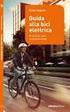 Introduzione Benvenuto nella guida all uso della sezione ecommerce di www.lariolibri.it dove è possibile ordinare i tuoi testi scolastici e seguire lo stato del tuo ordine fino all evasione. Si i ricorda
Introduzione Benvenuto nella guida all uso della sezione ecommerce di www.lariolibri.it dove è possibile ordinare i tuoi testi scolastici e seguire lo stato del tuo ordine fino all evasione. Si i ricorda
Guida per l utente agli organigrammi cross-browser di OrgPublisher
 Guida per l utente agli organigrammi cross-browser di OrgPublisher Sommario Sommario... 3 Visualizzazione di tutorial sugli organigrammi cross-browser pubblicati... 3 Esecuzione di una ricerca in un organigramma
Guida per l utente agli organigrammi cross-browser di OrgPublisher Sommario Sommario... 3 Visualizzazione di tutorial sugli organigrammi cross-browser pubblicati... 3 Esecuzione di una ricerca in un organigramma
Raccolta e memorizzazione dei dati immessi nei moduli dai visitatori
 Raccolta e memorizzazione dei dati immessi nei moduli dai visitatori Raccolta e memorizzazione dei dati immessi nei moduli dai visitatori Per impostazione predefinita, i risultati dei moduli vengono salvati
Raccolta e memorizzazione dei dati immessi nei moduli dai visitatori Raccolta e memorizzazione dei dati immessi nei moduli dai visitatori Per impostazione predefinita, i risultati dei moduli vengono salvati
Polycom RealConnect for Microsoft Office 365
 GUIDA DELL'UTENTE Polycom RealConnect for Microsoft Office 365 1.0 aprile 2017 3725-06676-011 A Copyright 2017, Polycom, Inc. Tutti i diritti riservati. Nessuna parte di questo documento può essere riprodotta,
GUIDA DELL'UTENTE Polycom RealConnect for Microsoft Office 365 1.0 aprile 2017 3725-06676-011 A Copyright 2017, Polycom, Inc. Tutti i diritti riservati. Nessuna parte di questo documento può essere riprodotta,
ACCESSO ALLA POSTA ELETTRONICA TRAMITE OUTLOOK WEB ACCESS
 ACCESSO ALLA POSTA ELETTRONICA TRAMITE OUTLOOK WEB ACCESS Versione 1.2 9 Luglio 2007 Pagina 1 di 16 SOMMARIO 1. Cos è Outlook Web Access... 3 2. Quando si usa... 3 3. Prerequisiti per l uso di Outlook
ACCESSO ALLA POSTA ELETTRONICA TRAMITE OUTLOOK WEB ACCESS Versione 1.2 9 Luglio 2007 Pagina 1 di 16 SOMMARIO 1. Cos è Outlook Web Access... 3 2. Quando si usa... 3 3. Prerequisiti per l uso di Outlook
Guida introduttiva: Uso dei vantaggi e-learning
 Guida per il cliente Il Microsoft Business Center consente di visualizzare, scoprire e utilizzare i vantaggi e-learning Microsoft. Per iniziare, effettuare l'accesso al Business Center, selezionare Inventario
Guida per il cliente Il Microsoft Business Center consente di visualizzare, scoprire e utilizzare i vantaggi e-learning Microsoft. Per iniziare, effettuare l'accesso al Business Center, selezionare Inventario
RICHIESTA CERTIFICATO DI AGIBILITÀ IMPRESE CHE OCCUPANO LAVORATORI DEL SETTORE DELLO SPETTACOLO
 RICHIESTA CERTIFICATO DI AGIBILITÀ IMPRESE CHE OCCUPANO LAVORATORI DEL SETTORE DELLO SPETTACOLO MANUALE UTENTE Data di consegna 15/05/2015 Versione 1.0 - Pag. 1 1. Introduzione... 3 2. Scopo del documento...
RICHIESTA CERTIFICATO DI AGIBILITÀ IMPRESE CHE OCCUPANO LAVORATORI DEL SETTORE DELLO SPETTACOLO MANUALE UTENTE Data di consegna 15/05/2015 Versione 1.0 - Pag. 1 1. Introduzione... 3 2. Scopo del documento...
Guida al rinnovo dell'abbonamento
 Guida al rinnovo dell'abbonamento Questa guida è applicabile ai seguenti prodotti: CODESOFT 2014 / 2015 LABELVIEW 2014 / 2015 LABEL MATRIX 2014 / 2015 SENTINEL 2014 / 2015 PRINT MODULE 2014 / 2015 LABEL
Guida al rinnovo dell'abbonamento Questa guida è applicabile ai seguenti prodotti: CODESOFT 2014 / 2015 LABELVIEW 2014 / 2015 LABEL MATRIX 2014 / 2015 SENTINEL 2014 / 2015 PRINT MODULE 2014 / 2015 LABEL
Manuale di Nero DriveSpeed
 Manuale di Nero DriveSpeed Nero AG Informazioni sul copyright e sui marchi Il manuale di Nero DriveSpeed e il relativo contenuto sono protetti da copyright e sono di proprietà di Nero AG. Tutti i diritti
Manuale di Nero DriveSpeed Nero AG Informazioni sul copyright e sui marchi Il manuale di Nero DriveSpeed e il relativo contenuto sono protetti da copyright e sono di proprietà di Nero AG. Tutti i diritti
PASW Statistics per Windows - Istruzioni di installazione (Licenza per utenti singoli)
 PASW Statistics per Windows - Istruzioni di installazione (Licenza per utenti singoli) Le seguenti istruzioni sono relative all installazione di PASW Statistics 18 con licenza per utenti singoli. Una licenza
PASW Statistics per Windows - Istruzioni di installazione (Licenza per utenti singoli) Le seguenti istruzioni sono relative all installazione di PASW Statistics 18 con licenza per utenti singoli. Una licenza
Le presenti note si riferiscono esclusivamente alla procedura di installazione e di aggiornamento di Planet HR.
 Planet HR: note per l aggiornamento e l installazione (Pagina 1:9) Premessa Le presenti note si riferiscono esclusivamente alla procedura di installazione e di aggiornamento di Planet HR. Accedere al sistema
Planet HR: note per l aggiornamento e l installazione (Pagina 1:9) Premessa Le presenti note si riferiscono esclusivamente alla procedura di installazione e di aggiornamento di Planet HR. Accedere al sistema
FASI DA ESEGUIRE ON-LINE
 FASI DA ESEGUIRE ON-LINE a) Compilazione della candidatura telematica secondo il modello illustrato nel formulario. Per qualsiasi informazione in merito al presente Avviso Pubblico gli interessati possono
FASI DA ESEGUIRE ON-LINE a) Compilazione della candidatura telematica secondo il modello illustrato nel formulario. Per qualsiasi informazione in merito al presente Avviso Pubblico gli interessati possono
Xerox CentreWare Web Identificazione e applicazione della patch per il firmware di scansione
 CentreWare Web 5.8.107 e versioni successive Agosto 2013 702P01946 Identificazione e applicazione della patch per il firmware di scansione 2013 Xerox Corporation. Tutti i diritti riservati. Xerox, Xerox
CentreWare Web 5.8.107 e versioni successive Agosto 2013 702P01946 Identificazione e applicazione della patch per il firmware di scansione 2013 Xerox Corporation. Tutti i diritti riservati. Xerox, Xerox
Driver della stampante KODAK D4000 Duplex Photo Printer per WINDOWS
 ReadMe_Driver.pdf 11/2011 Driver della stampante KODAK D4000 Duplex Photo Printer per WINDOWS Descrizione Il driver della stampante D4000 è un driver personalizzato MICROSOFT per l'uso con la stampante
ReadMe_Driver.pdf 11/2011 Driver della stampante KODAK D4000 Duplex Photo Printer per WINDOWS Descrizione Il driver della stampante D4000 è un driver personalizzato MICROSOFT per l'uso con la stampante
FASI DA ESEGUIRE ON-LINE
 FASI DA ESEGUIRE ON-LINE a) Compilazione della candidatura telematica secondo il modello illustrato nel formulario. Istruzioni per candidarsi on-line Pagina 1 Compilazione della candidatura telematica
FASI DA ESEGUIRE ON-LINE a) Compilazione della candidatura telematica secondo il modello illustrato nel formulario. Istruzioni per candidarsi on-line Pagina 1 Compilazione della candidatura telematica
GUIDA OPERATIVA CGM MEF. 1 of 11. EFFEPIEFFE Srl
 GUIDA OPERATIVA CGM MEF 1 of 11 Sommario 1 INSTALLAZIONE... 3 1.1 Essere in possesso dell ultima versione di FPF... 3 1.2 Aver installato FPF MEF... 3 2 CONFIGURAZIONE... 5 2.1 Azzeramento delle ricette
GUIDA OPERATIVA CGM MEF 1 of 11 Sommario 1 INSTALLAZIONE... 3 1.1 Essere in possesso dell ultima versione di FPF... 3 1.2 Aver installato FPF MEF... 3 2 CONFIGURAZIONE... 5 2.1 Azzeramento delle ricette
FASI DA ESEGUIRE ON-LINE
 FASI DA ESEGUIRE ON-LINE a) Compilazione della candidatura telematica secondo il modello illustrato nel formulario. Istruzioni per candidarsi on-line Pagina 1 Compilazione della candidatura telematica
FASI DA ESEGUIRE ON-LINE a) Compilazione della candidatura telematica secondo il modello illustrato nel formulario. Istruzioni per candidarsi on-line Pagina 1 Compilazione della candidatura telematica
e-shop Ordina online i tuoi prodotti con pochi e semplici clic!
 Ordina online i tuoi prodotti con pochi e semplici clic! ACQUISTI IMPERO ONLINE GUIDA UTENTE Introduzione e-shop, il sito web per gli acquisti Impero online e-shop garantisce l accesso a 10 000 articoli
Ordina online i tuoi prodotti con pochi e semplici clic! ACQUISTI IMPERO ONLINE GUIDA UTENTE Introduzione e-shop, il sito web per gli acquisti Impero online e-shop garantisce l accesso a 10 000 articoli
Guida per l'utente. Funzione Trovami/Seguimi di Nortel Business Communications Manager. Introduzione
 Funzione Trovami/Seguimi di Nortel Business Communications Manager Guida per l'utente Introduzione La funzione Trovami/Seguimi consente di inoltrare una chiamata a un massimo di cinque destinazioni esterne
Funzione Trovami/Seguimi di Nortel Business Communications Manager Guida per l'utente Introduzione La funzione Trovami/Seguimi consente di inoltrare una chiamata a un massimo di cinque destinazioni esterne
Ministero della Giustizia
 Manuale utente Concorsi Versione 1.0 del 25/07/2019 Indice dei contenuti INFORMAZIONI DI CARATTERE GENERALE... 2 Registrazione... 2 Presentazione della domanda... 2 PROCEDURA DI REGISTRAZIONE... 3 RICHIESTA
Manuale utente Concorsi Versione 1.0 del 25/07/2019 Indice dei contenuti INFORMAZIONI DI CARATTERE GENERALE... 2 Registrazione... 2 Presentazione della domanda... 2 PROCEDURA DI REGISTRAZIONE... 3 RICHIESTA
Mobile Connect Pro. Attiva il tuo account. Sono inclusi 200 MB di dati al mese per 3 anni. Mobile Broadband
 Mobile Connect Pro Attiva il tuo account Mobile Broadband Sono inclusi 200 MB di dati al mese per 3 anni Benvenuti in HP Mobile Connect Pro La carta SIM HP Mobile Connect Pro è già installata sul tuo dispositivo
Mobile Connect Pro Attiva il tuo account Mobile Broadband Sono inclusi 200 MB di dati al mese per 3 anni Benvenuti in HP Mobile Connect Pro La carta SIM HP Mobile Connect Pro è già installata sul tuo dispositivo
9In questa sezione. Ordinare e filtrare i dati. Dopo aver aggiunto dati ai fogli di lavoro, potresti voler
 9In questa sezione Ordinare e filtrare i dati Ordinare i dati del foglio di lavoro Creare un elenco personalizzato Filtrare rapidamente i dati con Filtro automatico Creare un filtro avanzato Convalidare
9In questa sezione Ordinare e filtrare i dati Ordinare i dati del foglio di lavoro Creare un elenco personalizzato Filtrare rapidamente i dati con Filtro automatico Creare un filtro avanzato Convalidare
Come avviare P-touch Editor
 Come avviare P-touch Editor Versione 0 ITA Introduzione Avviso importante Il contenuto di questo documento e le specifiche di questo prodotto sono soggetti a modifiche senza preavviso. Brother si riserva
Come avviare P-touch Editor Versione 0 ITA Introduzione Avviso importante Il contenuto di questo documento e le specifiche di questo prodotto sono soggetti a modifiche senza preavviso. Brother si riserva
GUIDA UTENTE BILLIARDS COUNTER (Vers )
 GUIDA UTENTE BILLIARDS COUNTER (Vers. 3.0.0) Installazione Billiards Counter... 2 Primo avvio e configurazione di Billiards Counter... 7 Registrazione del programma... 9 Utilizzo di Billiards Counter...
GUIDA UTENTE BILLIARDS COUNTER (Vers. 3.0.0) Installazione Billiards Counter... 2 Primo avvio e configurazione di Billiards Counter... 7 Registrazione del programma... 9 Utilizzo di Billiards Counter...
All avvio del programma, viene presentata una mascherina grafica, contenente un menu dei comandi (Impostazioni, Genera, Finestra, etc.
 1.1 INDICE 1 Introduzione... 3 2 Installazione Programma... 4 3 Impostazioni... 5 3.1 Creare il Database... 5 3.1.1 Salva con Nome (Backup)... 6 3.2 Definire i Dati dell Azienda e le Opzioni... 7 3.3 Modelli
1.1 INDICE 1 Introduzione... 3 2 Installazione Programma... 4 3 Impostazioni... 5 3.1 Creare il Database... 5 3.1.1 Salva con Nome (Backup)... 6 3.2 Definire i Dati dell Azienda e le Opzioni... 7 3.3 Modelli
Gruppo di lavoro h Scuola secondaria di primo grado S.G. Bosco Fara Gera d Adda
 TEST E VERIFICHE CON I CAMPI MODULO DI WORD 1 INCONTRO 3ª FASE I CARE Gruppo di lavoro h Scuola secondaria di primo grado S.G. Bosco Fara Gera d Adda MODULI Creare verifiche e test interattivi con i campi
TEST E VERIFICHE CON I CAMPI MODULO DI WORD 1 INCONTRO 3ª FASE I CARE Gruppo di lavoro h Scuola secondaria di primo grado S.G. Bosco Fara Gera d Adda MODULI Creare verifiche e test interattivi con i campi
Portale di gestione Version 7.5
 Portale di gestione Version 7.5 MANUALE DELL AMMINISTRATORE Revisione: 29/08/2017 Sommario 1 Informazioni sul documento...3 2 Informazioni sul portale di gestione...3 2.1 Account e unità... 3 2.2 Browser
Portale di gestione Version 7.5 MANUALE DELL AMMINISTRATORE Revisione: 29/08/2017 Sommario 1 Informazioni sul documento...3 2 Informazioni sul portale di gestione...3 2.1 Account e unità... 3 2.2 Browser
Il link informativo per il rilascio della firma digitale è il seguente :
 Se non si è in possesso della PEC la si può richiedere gratuitamente alla Regione Basilicata, il link per ottenere le informazioni in merito è : http://www.ibasilicata.it/web/guest/pec. Il link informativo
Se non si è in possesso della PEC la si può richiedere gratuitamente alla Regione Basilicata, il link per ottenere le informazioni in merito è : http://www.ibasilicata.it/web/guest/pec. Il link informativo
Cosa sono i report. Prof. Emanuele Papotto 05/10/2010
 Prof. Emanuele Papotto Cosa sono i report Nei database, gli elenchi di g informazioni pronti per essere stampati (nella figura a fianco l elenco dei cantanti), vengono chiamati report (rapporti) 1 A cosa
Prof. Emanuele Papotto Cosa sono i report Nei database, gli elenchi di g informazioni pronti per essere stampati (nella figura a fianco l elenco dei cantanti), vengono chiamati report (rapporti) 1 A cosa
Note_Batch_Application 04/02/2011
 Note Utente Batch Application Cielonext La Batch Application consente di eseguire lavori sottomessi consentendo agli utenti di procedere con altre operazioni senza dover attendere la conclusione dei suddetti
Note Utente Batch Application Cielonext La Batch Application consente di eseguire lavori sottomessi consentendo agli utenti di procedere con altre operazioni senza dover attendere la conclusione dei suddetti
Guida introduttiva: Gestisci utenti e visibilità partner
 Guida per il cliente Novembre 2016 La presente guida mostra come utilizzare il Microsoft Business Center per cercare un utente, invitare nuovi utenti e assegnare o rimuovere ruoli per gestire le autorizzazioni
Guida per il cliente Novembre 2016 La presente guida mostra come utilizzare il Microsoft Business Center per cercare un utente, invitare nuovi utenti e assegnare o rimuovere ruoli per gestire le autorizzazioni
Installazione di Cape Pack
 Installazione di Cape Pack Requisiti di sistema Cape Pack gira su Microsoft Windows Vista, 7, 8 o 10. Per installare questo programma in qualsiasi sistema basato su NT, è necessario disporre dei diritti/privilegi
Installazione di Cape Pack Requisiti di sistema Cape Pack gira su Microsoft Windows Vista, 7, 8 o 10. Per installare questo programma in qualsiasi sistema basato su NT, è necessario disporre dei diritti/privilegi
WINDOWS TERMINAL SERVER PER L ACCESSO REMOTO AL SISTEMA DI PROTOCOLLO INFORMATICO
 Servizi per l e-government nell università Federico II WINDOWS TERMINAL SERVER PER L ACCESSO REMOTO AL SISTEMA DI PROTOCOLLO INFORMATICO CONNESSIONE_TERMINAL_SERVER PAG. 1 DI 13 Indice 1. Premessa...3
Servizi per l e-government nell università Federico II WINDOWS TERMINAL SERVER PER L ACCESSO REMOTO AL SISTEMA DI PROTOCOLLO INFORMATICO CONNESSIONE_TERMINAL_SERVER PAG. 1 DI 13 Indice 1. Premessa...3
FASI DA ESEGUIRE ON-LINE
 FASI DA ESEGUIRE ON-LINE a) registrazione del candidato mediante apposito link presente sul portale della Regione Basilicata e rilascio delle credenziali di accesso necessarie per procedere alla candidatura
FASI DA ESEGUIRE ON-LINE a) registrazione del candidato mediante apposito link presente sul portale della Regione Basilicata e rilascio delle credenziali di accesso necessarie per procedere alla candidatura
SCOPRI I VANTAGGI DI AUTODESK SUBSCRIPTION ESTENSIONE DEI DIRITTI DI LICENZA
 SCOPRI I VANTAGGI DI AUTODESK SUBSCRIPTION ESTENSIONE DEI DIRITTI DI LICENZA Autodesk Subscription offre numerosi vantaggi, compresa una maggiore flessibilità nell'uso del software Autodesk. Questo tutorial
SCOPRI I VANTAGGI DI AUTODESK SUBSCRIPTION ESTENSIONE DEI DIRITTI DI LICENZA Autodesk Subscription offre numerosi vantaggi, compresa una maggiore flessibilità nell'uso del software Autodesk. Questo tutorial
IBM SPSS Statistics per Linux - Istruzioni di installazione (Licenza per utenti singoli)
 IBM SPSS Statistics per Linux - Istruzioni di installazione (Licenza per utenti singoli) Le seguenti istruzioni sono relative all installazione di IBM SPSS Statistics versione 19 con licenza per utenti
IBM SPSS Statistics per Linux - Istruzioni di installazione (Licenza per utenti singoli) Le seguenti istruzioni sono relative all installazione di IBM SPSS Statistics versione 19 con licenza per utenti
Manuale di Nero DriveSpeed
 Manuale di Nero DriveSpeed Nero AG Informazioni sul copyright e sui marchi Il manuale di Nero DriveSpeed e il relativo contenuto sono protetti da copyright e sono di proprietà di Nero AG. Tutti i diritti
Manuale di Nero DriveSpeed Nero AG Informazioni sul copyright e sui marchi Il manuale di Nero DriveSpeed e il relativo contenuto sono protetti da copyright e sono di proprietà di Nero AG. Tutti i diritti
Indice. Introduzione - Un unico carrello per tutti i prodotti - Le modalità di inserimento degli ordini - Le 4 fasi dell ordine
 Indice Introduzione - Un unico carrello per tutti i prodotti - Le modalità di inserimento degli ordini - Le 4 fasi dell ordine Fase 1: Il carrello - Inserimento codici - Date e prezzi - Codice senza prezzo
Indice Introduzione - Un unico carrello per tutti i prodotti - Le modalità di inserimento degli ordini - Le 4 fasi dell ordine Fase 1: Il carrello - Inserimento codici - Date e prezzi - Codice senza prezzo
Manuale fornito dell applicazione
 (Italian) HM-EO.3.1.0-01 Manuale fornito dell applicazione (Adattatore DI2 per altri sistemi E-BIKE) Grazie per aver acquistato prodotti Shimano. Questo manuale di istruzioni spiega il funzionamento di
(Italian) HM-EO.3.1.0-01 Manuale fornito dell applicazione (Adattatore DI2 per altri sistemi E-BIKE) Grazie per aver acquistato prodotti Shimano. Questo manuale di istruzioni spiega il funzionamento di
GUIDA ALLA COMPILAZIONE DEL CURRICULUM
 GUIDA ALLA COMPILAZIONE DEL CURRICULUM 1. INDICE Pag. 3 Pag. 3 Pag. 5 Pag. 7 Pag. 9 Pag. 10 Pag. 12 Pag. 13 Pag. 14 Pag. 17 Pag. 17 Pag. 18 Pag.19 Pag. 19 2. Introduzione 3. Inserimento curriculum 3.1
GUIDA ALLA COMPILAZIONE DEL CURRICULUM 1. INDICE Pag. 3 Pag. 3 Pag. 5 Pag. 7 Pag. 9 Pag. 10 Pag. 12 Pag. 13 Pag. 14 Pag. 17 Pag. 17 Pag. 18 Pag.19 Pag. 19 2. Introduzione 3. Inserimento curriculum 3.1
GUIDA ALL UTILIZZO DEL. Portale Privato per la gestione e distribuzione di contenitori, chiavi, trasponder
 GUIDA ALL UTILIZZO DEL Portale Privato per la gestione e distribuzione di contenitori, chiavi, trasponder ELENCO REVISIONI 13/12/06 Versione : prima pubblicazione SOMMARIO Premessa... 2 1. Accedere al
GUIDA ALL UTILIZZO DEL Portale Privato per la gestione e distribuzione di contenitori, chiavi, trasponder ELENCO REVISIONI 13/12/06 Versione : prima pubblicazione SOMMARIO Premessa... 2 1. Accedere al
MAIL ENCRYPTOR PLUG-IN - User guide-
 MAIL ENCRYPTOR PLUG-IN - User guide- Aggiornato alla versione 3.2.1.9 MAIL ENCRYPTOR PLUG-IN Sommario Installazione di Mail Encryptor plug-in... 3 Utilizzo di Mail Encryptor plug-in... 5 Cifratura delle
MAIL ENCRYPTOR PLUG-IN - User guide- Aggiornato alla versione 3.2.1.9 MAIL ENCRYPTOR PLUG-IN Sommario Installazione di Mail Encryptor plug-in... 3 Utilizzo di Mail Encryptor plug-in... 5 Cifratura delle
PV Applications Manager. Guida dell utilizzatore
 PV Applications Manager Guida dell utilizzatore I Microsoft, Windows e Windows NT sono marchi di fabbrica depositati o marchi di fabbrica della Microsoft Corporation negli Stati Uniti e/o in altri paesi.
PV Applications Manager Guida dell utilizzatore I Microsoft, Windows e Windows NT sono marchi di fabbrica depositati o marchi di fabbrica della Microsoft Corporation negli Stati Uniti e/o in altri paesi.
Manuale Sito Videotrend
 Manuale Sito Videotrend 1 Sommario INTRODUZIONE...3 PRESENTAZIONE...4 1 GESTIONE DDNS...6 1.1 GESTIONE DDNS...6 1.2 CONNESSIONE DDNS...6 1.3 CREA ACCOUNT DDNS...7 1.4 GESTIONEACCOUNT...7 1.5 IMPIANTI DDNS...8
Manuale Sito Videotrend 1 Sommario INTRODUZIONE...3 PRESENTAZIONE...4 1 GESTIONE DDNS...6 1.1 GESTIONE DDNS...6 1.2 CONNESSIONE DDNS...6 1.3 CREA ACCOUNT DDNS...7 1.4 GESTIONEACCOUNT...7 1.5 IMPIANTI DDNS...8
Manuale d'uso (E8000)
 (Italian) HM-EM.3.3.2-00 Manuale d'uso (E8000) Grazie per aver acquistato prodotti Shimano. Questo manuale di istruzioni spiega il funzionamento di E-TUBE PROJECT. Accertarsi di leggere questo manuale
(Italian) HM-EM.3.3.2-00 Manuale d'uso (E8000) Grazie per aver acquistato prodotti Shimano. Questo manuale di istruzioni spiega il funzionamento di E-TUBE PROJECT. Accertarsi di leggere questo manuale
Regolazione delle opzioni di stampa
 Regolazione delle opzioni di stampa Questo argomento include le seguenti sezioni: "Impostazione delle opzioni di stampa" a pagina 2-19 "Selezione delle proprietà per un singolo lavoro (Mac)" a pagina 2-23
Regolazione delle opzioni di stampa Questo argomento include le seguenti sezioni: "Impostazione delle opzioni di stampa" a pagina 2-19 "Selezione delle proprietà per un singolo lavoro (Mac)" a pagina 2-23
IL NUOVO TOOL E-SOLUTIONS DHL e-billing
 DHL Express (Svizzera) SA IL NUOVO TOOL E-SOLUTIONS DHL e-billing Fate un pieno di qualità Express Aggiornato al: 01/2011 1 Introduzione 2 Primi passi 3 Applicazione di DHL e-billing 1.1 Indice 1.2 Cosa
DHL Express (Svizzera) SA IL NUOVO TOOL E-SOLUTIONS DHL e-billing Fate un pieno di qualità Express Aggiornato al: 01/2011 1 Introduzione 2 Primi passi 3 Applicazione di DHL e-billing 1.1 Indice 1.2 Cosa
GUIDA RAPIDA EDILCONNECT
 1 GUIDA RAPIDA EDILCONNECT Prima di iniziare In EdilConnect è spesso presente il simbolo vicino ai campi di inserimento. Passando il mouse sopra tale simbolo viene visualizzato un aiuto contestuale relativo
1 GUIDA RAPIDA EDILCONNECT Prima di iniziare In EdilConnect è spesso presente il simbolo vicino ai campi di inserimento. Passando il mouse sopra tale simbolo viene visualizzato un aiuto contestuale relativo
Manuale d'uso (E8000)
 (Italian) HM-EM.3.2.1-00 Manuale d'uso (E8000) Grazie per aver acquistato prodotti Shimano. Questo manuale di istruzioni spiega il funzionamento di E-TUBE PROJECT. Accertarsi di leggere questo manuale
(Italian) HM-EM.3.2.1-00 Manuale d'uso (E8000) Grazie per aver acquistato prodotti Shimano. Questo manuale di istruzioni spiega il funzionamento di E-TUBE PROJECT. Accertarsi di leggere questo manuale
IBM SPSS Statistics per Windows - Istruzioni di installazione (Licenza di rete)
 IBM SPSS Statistics per Windows - Istruzioni di installazione (Licenza di rete) Le seguenti istruzioni sono relative all installazione di IBM SPSS Statistics versione 19 con licenza di rete. Questo documento
IBM SPSS Statistics per Windows - Istruzioni di installazione (Licenza di rete) Le seguenti istruzioni sono relative all installazione di IBM SPSS Statistics versione 19 con licenza di rete. Questo documento
